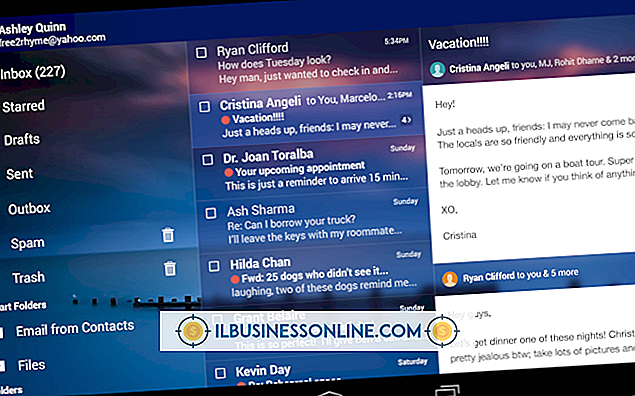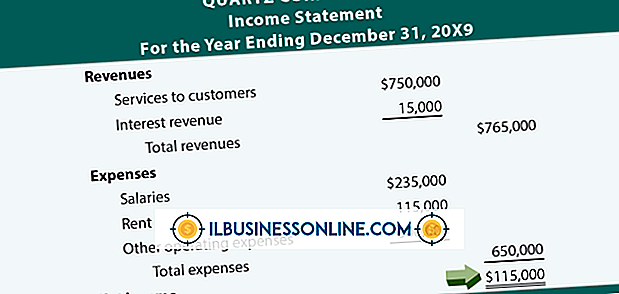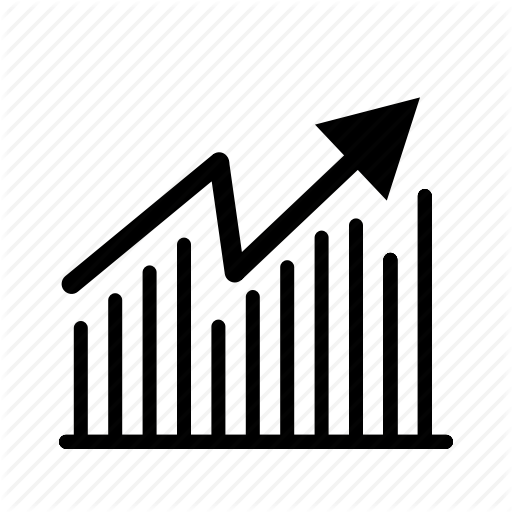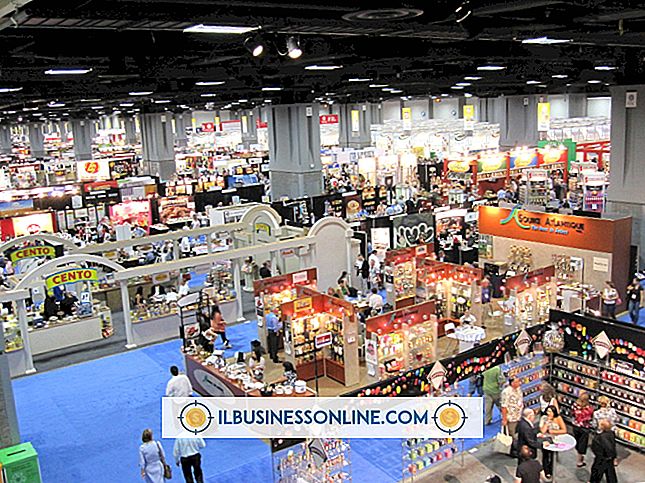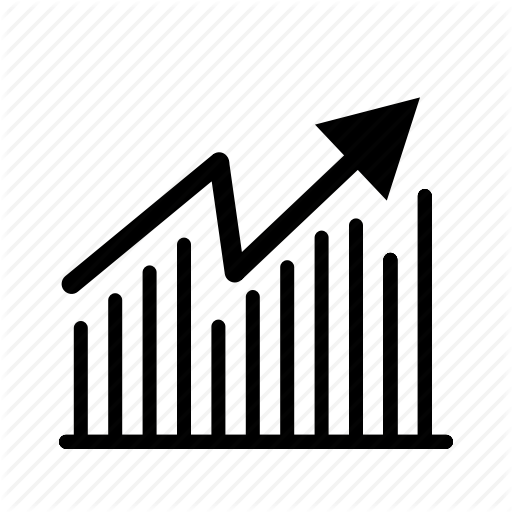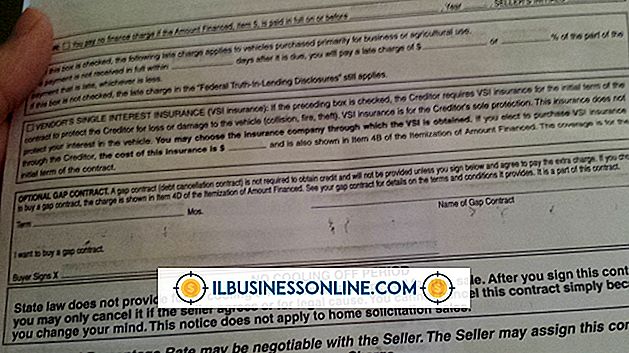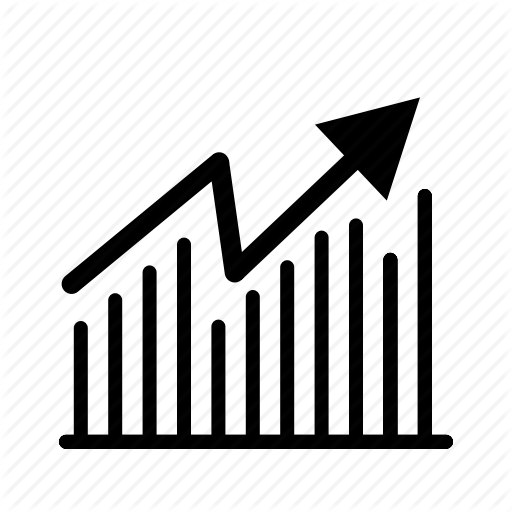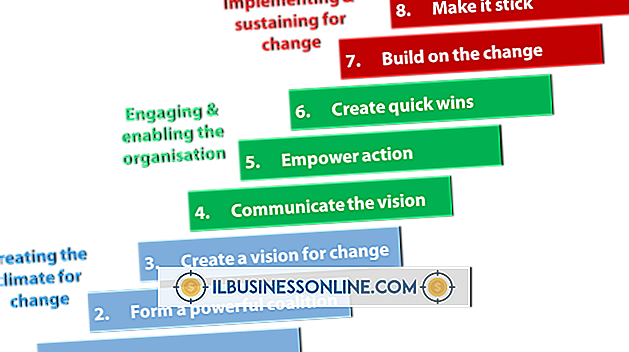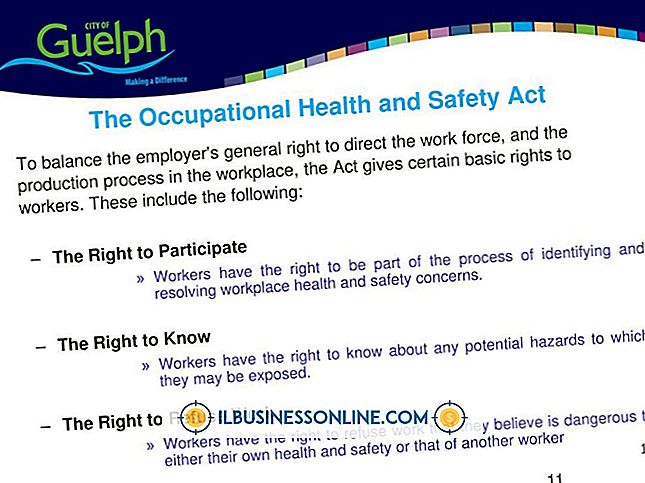Hur fungerar Facebook Photo Zoom Chrome Extension Work?

Google Chrome-webbläsaren gör att du kan anpassa och förbättra din webbläsarupplevelse med små program, som kallas tillägg. En av dessa tillägg är Photo Zoom For Facebook, tidigare känd som Facebook Photo Zoom. Denna lilla förlängning är avsedd för att förbättra din Facebook-fotograferingsupplevelse. Det gör att du kan förstora alla Facebook-bilder genom att helt enkelt svepa markören över fotot. Om din Facebook-sida har ett stort antal foton och album kan det vara tidskrävande att leta igenom allt för att hitta det du söker. Med denna förlängning är det mycket lättare att förstora foton utan att klicka på varje enskild bild i albumet.
Installation
Fotozoom För Facebook är tillgänglig gratis från Chrome Web Store (länk i Resources.) För att installera tillägget måste du köra den senaste versionen av Google Chrome-webbläsaren. Klicka på knappen "Anpassa och kontrollera" längst upp till höger i webbläsaren och klicka sedan på "Om Google Chrome" för att visa versionen. Klicka på knappen "Återstart" när webbläsaren har slutfört uppdateringen och stäng sedan fliken. Klicka på knappen "Lägg till i Chrome" från sidan Fotozoom på fliken Chrome Webbutik för att installera tillägget. Klicka på "Lägg till" -knappen för att bekräfta den nya tillägget och integrera den med din webbläsare.
Avancerade inställningar
Klicka på fliken Avancerade inställningar när installationen är klar för att justera hur Photo Zoom for Facebook fungerar. Den här fliken finns på Photo Zoom for Facebook-välkomstsidan som öppnas efter installationen. Klicka på "Låt mig på" dem "för att komma åt de avancerade inställningarna för första gången. Högerklicka var som helst på en Facebook-sida och klicka sedan på "Photo Zoom For Facebook" i rullgardinsmenyn för att komma åt dessa inställningar i framtiden. Klicka på "Open Options Page" i listan för att öppna en ny flik med avancerade inställningar. Klicka på kryssrutan bredvid det alternativ du vill aktivera eller inaktivera och klicka på "Spara" för att begå ändringarna.
Aktiverar fotozoom för Facebook
När utvidgningen har installerats, navigera till Facebook och tryck på "Shift-F5" för att utföra en hård uppdatering. Det här är allt som krävs för att starta förlängningen och det är inte nödvändigt att starta om webbläsaren. En liten ikon i nedre högra hörnet på din Facebook-skärm bör indikera att förlängningen är aktiv. Klicka på den här ikonen för att aktivera och inaktivera utvidgningen. Om ikonen inte syns kan du klicka på knappen "Anpassa och kontrollera" och klicka sedan på "Inställningar". Klicka på fliken "Extensions" och se till att kryssrutan "Enabled" bredvid Photo Zoom for Facebook är markerad.
Använda Photo Zoom för Facebook
Med förlängningen aktiverad och aktiv, håll muspekaren över något foto på Facebook. Detta kan göras på din tidslinje, nyhetsflöde och eventuella fotoalbum. Så länge som markören hålls över bilden visas en fullversion av fotot på skärmen. Det här är användbart för visning av en beskuren eller liten bild i full storlek utan att behöva klicka på fotot för att öppna albumet. Om bilden är långsam att ladda, se till att "Zoomed Opacity" är inställd på "100" i de avancerade inställningarna, eftersom det kan få stor inverkan på prestanda.